Windows 10でペイント3Dが機能しない問題を修正するにはどうすればよいですか?
Paint 3Dは、Windows10のインストールにバンドルされているアプリケーションです。ただし、多くのユーザーがこのアプリケーションでさまざまな問題に直面しています。これは、以前のペイントアプリケーションへのアップグレードと改善です。ペイント3Dにはさまざまなオプションがあり、その名前が示すように、3D編集の機能があります。それどころか、アプリケーションの問題は、アプリケーションが開かないことから、インポートとエクスポートの問題にまで及びます。 Windows 10 Paint 3Dが機能しないことは、同期の問題であると同時に、ファイルの破損の問題でもあります。
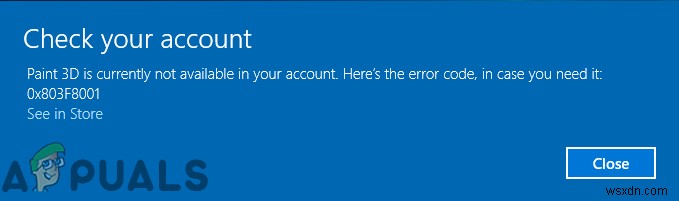
さらに、一部のユーザーは、「Paint3Dに問題があります。修復または再インストールについては、システム管理者に問い合わせてください。 」エラーコード0x803F8001 「ペイント3Dは現在アカウントで利用できません」というエラーメッセージが表示されます 同期の問題が原因で」が表示されます。
アプリケーションをリセット
1つの方法は、アプリケーションをリセットすることです。この方法はどのような場合でも使用できます。ペイント3Dが機能しない場合、「ペイント3Dは現在アカウントで利用できません」と表示されることがあります。 " エラーメッセージ。このメッセージは、同期の問題が原因であるか、ファイルが破損している可能性があります。いずれにせよ、これはあなたが試すべき最初の解決策の1つです。基本的に、このメソッドはアプリケーションのすべてのデータをリセットし、破損またはバグのある可能性のあるファイルを削除します。
- まず、Windowsキーを押します 。次に、設定と入力します Enterキーを押します。
- 設定のメインページで、アプリをクリックします 。
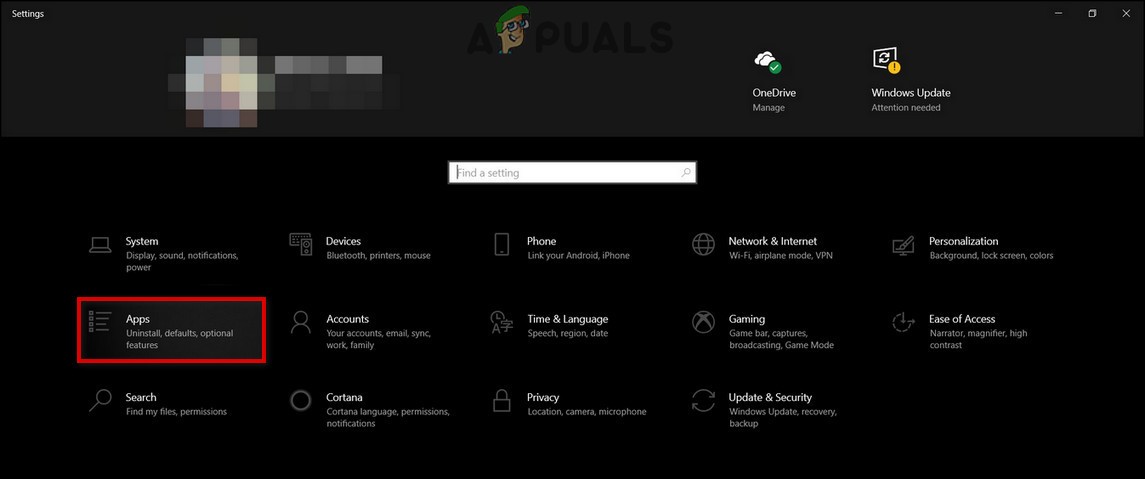
- その後、アプリと機能に移動します。
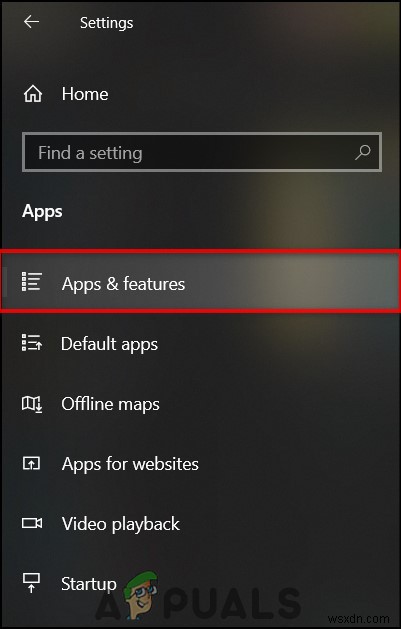
- 次に、検索バーに「ペイント3D」と入力します。 。
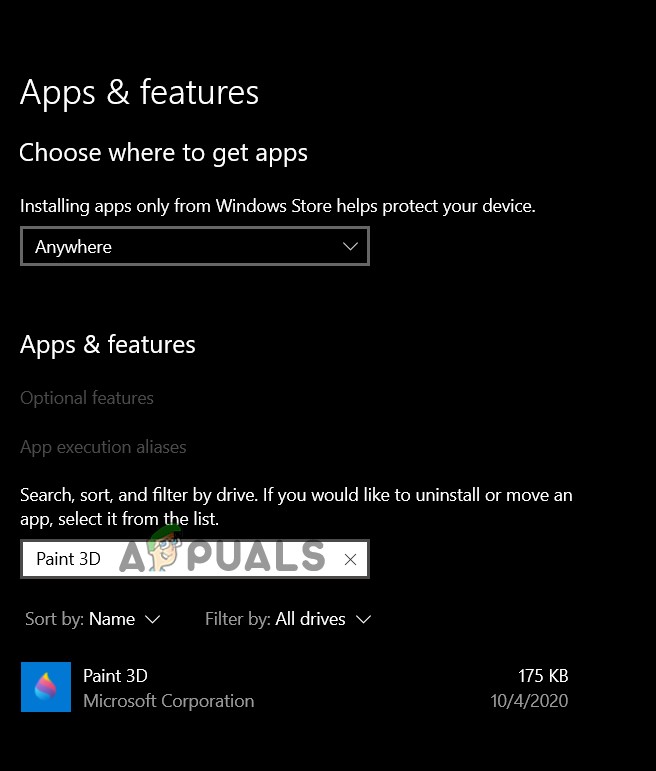
- 表示されるアプリケーションブロックをクリックし、詳細設定をクリックします 。
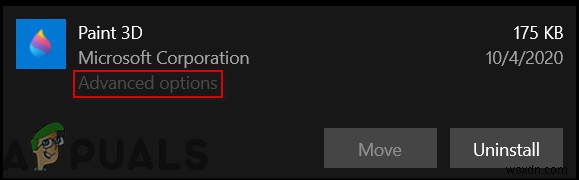
- 下にスクロールして、リセットをクリックします 次に、[リセット]をクリックします 表示されるオプションについて。
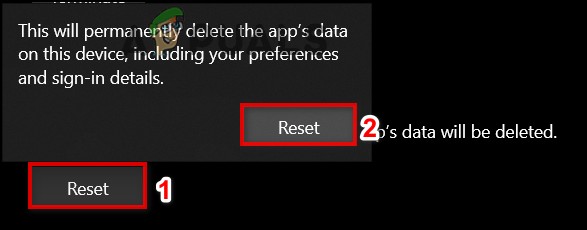
- デバイスを再起動します。
うまくいけば、これで問題が解決するでしょう。
アプリケーションを再インストールします
アプリケーションをリセットしてもエラーを修正できない場合は、アプリを完全にアンインストールしてから再インストールすることをお勧めします。さらに、そうすることで、アプリケーションで問題を引き起こしているファイルがすべて削除されます。アプリケーションをアンインストールして再インストールするには
- まず、Windowsキーを押して、WindowsPowerShellと入力します。次に、管理者として実行をクリックします 。
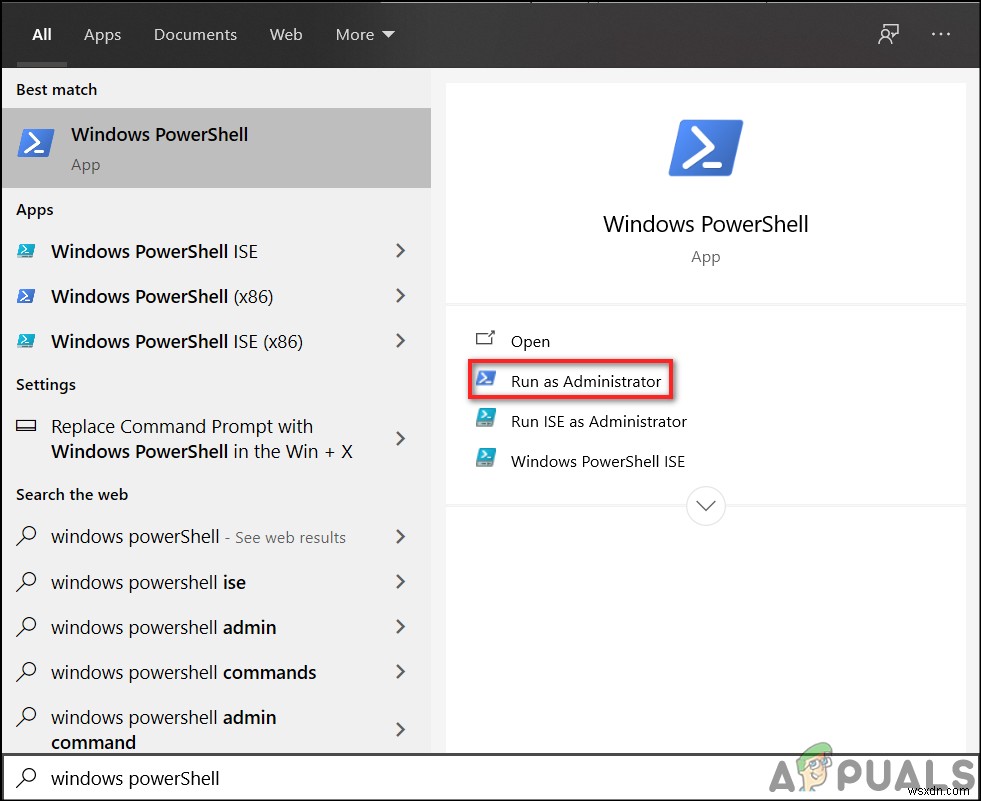
- 次に、次のコマンドを入力してEnterキーを押します
Get-AppxPackage Microsoft.MSPaint | Remove-AppxPackage
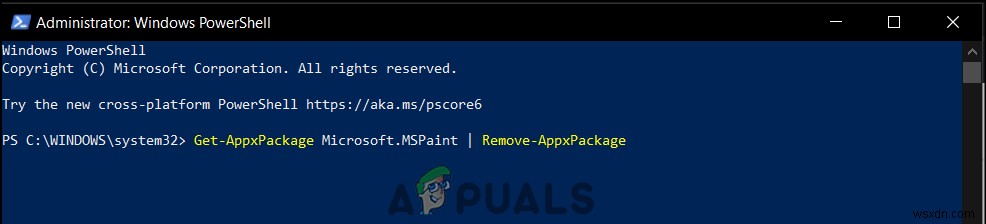
- これにより、アプリケーションがアンインストールされます。
- 再インストールするには、Microsoft Storeにアクセスし、そこからPaint3Dをインストールします。
これで問題が解決することを願っています。
-
Windows 10のタッチスクリーンが機能しない問題を修正する方法
人々がスマートフォンの小さなタッチ スクリーンに慣れるにつれて、ラップトップやタブレットの形をした大きなスクリーンが世界を席巻するに違いありませんでした。マイクロソフトは、ラップトップからタブレットに至るまで、すべてのデバイス カタログでタッチスクリーンを採用し、主導してきました。現在は Microsoft Surface は主力の Windows 10 ハイブリッド デバイスですが、タッチ入力テクノロジを備えたデバイスの分野ではこれだけではありません。これらのタッチスクリーンの問題により、ユーザーは従来の退屈なキーボードとマウスの組み合わせを操作することになります。タッチスクリーン ラップト
-
Windows 11 で通知が機能しない問題を修正する方法
プッシュ通知がなぜそれほど重要なのか、疑問に思ったことはありませんか?また、どのデバイスを使用していても、デジタル ライフはどのようにして私たちのデジタル ライフの重要な部分になったのでしょうか?そうです、通知は私たちをガジェットに夢中にさせるものです。 そうです、Windows 11 で通知が機能しなくなった場合は、確実に面倒になります。ではない?この投稿では、Windows 11 での「通知が機能しない」問題を修正するために使用できるさまざまな回避策をリストしました。 始めましょう。 Windows 11 で通知が機能しない問題を修正する方法 target=_blank re
